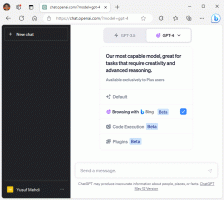Como criar um atalho para a caixa de diálogo Desligar o Windows no Windows 8, Windows 7 e Vista
Desde o Windows Vista, a caixa de diálogo de desligamento clássico pode ser acessada apenas com a ajuda de uma tecla de atalho. Você tem que minimizar todas as janelas, então clicar para focar na Área de Trabalho e finalmente pressionar Alt + F4 para que apareça. Em vez disso, a Microsoft oferece um submenu expansível para o botão "Desligar" no menu Iniciar do Windows 7 e Windows Vista. As coisas mudaram para pior novamente com o Windows 8: não há mais o Menu Iniciar, não há mais acesso rápido às funções de Desligamento. Hoje, vou mostrar como é possível exibir o clássico familiar Caixa de diálogo Desligue o Windows com um único clique.

Propaganda
Tudo o que precisamos é apenas do aplicativo Notepad. Inicie e cole o seguinte texto:
dim objShell. definir objShell = CreateObject ("shell.application") objshell. ShutdownWindows. definir objShell = nothing
Agora selecione Arquivo - Salvar item de menu e digite qualquer nome de arquivo, mas é necessário adicionar ".vbs"como a extensão do arquivo.
Dica: Você pode adicionar o nome do arquivo e a extensão entre aspas, para que o Bloco de notas não adicione ".txt" ao nome do arquivo que você digitou. Adicioná-lo entre aspas irá salvá-lo como "shutdown.vbs" e não como "shutdown.vbs.txt". Veja a seguinte imagem:

Agora clique duas vezes no arquivo que você salvou e você verá a velha e boa caixa de diálogo Desligar o Windows. É isso.
Como funciona
Não há nada de mágico com esse truque. O Windows fornece aos usuários acesso a uma ampla variedade de objetos necessários para executar aplicativos e gerenciar o sistema operacional. Um deles é o Objeto Shell COM que criamos dentro do script. Ele tem um método de desligamento que exibe o Desligue o Windows caixa de diálogo. Nada mais nada menos.
Dica bônus: como fixar nosso script de diálogo de desligamento na barra de tarefas
É muito fácil fixá-lo com nosso software mais recente: Pinner da barra de tarefas. Basta seguir as instruções passo a passo abaixo:
- Crie um atalho para o seu arquivo VBS e coloque-o onde desejar.
- Altere o ícone do atalho que você criou para o do arquivo C: \ Windows \ System32 \ Shell32.dll.

- Arraste o arquivo de atalho para a janela principal do Pinner da barra de tarefas e solte-o. Isso é tudo.

Agora você pode até mesmo remover com segurança o atalho que criou na etapa 1; ele não é mais necessário.
Baixe o arquivo de script VB pronto para usar